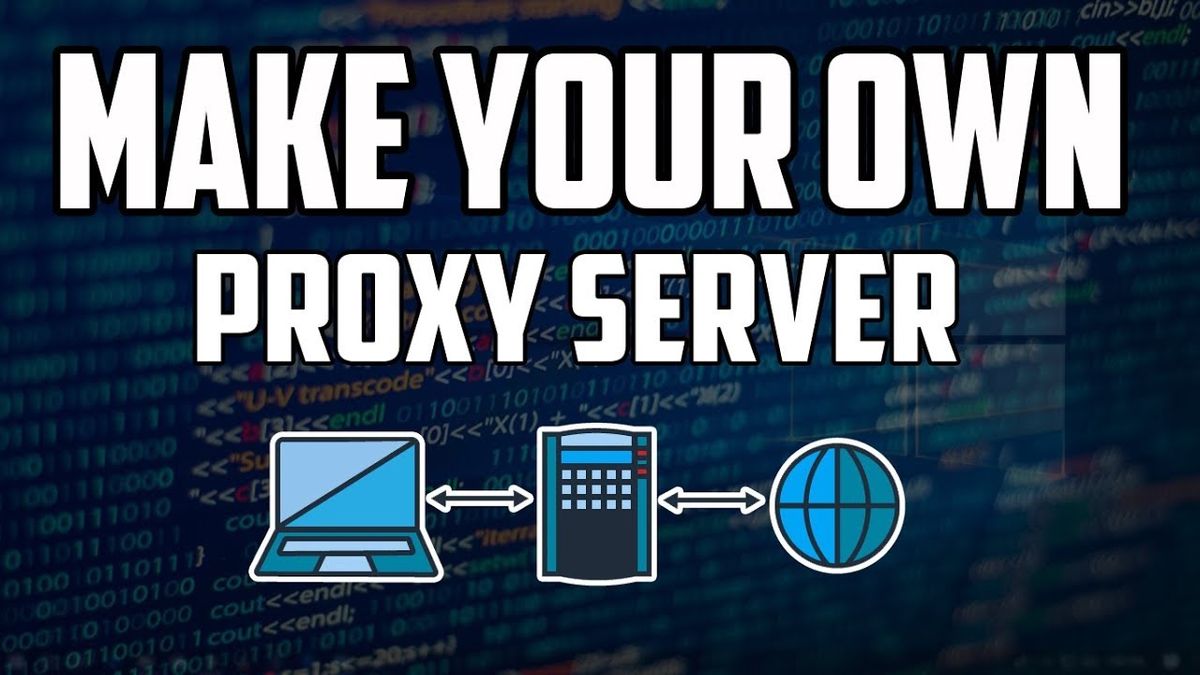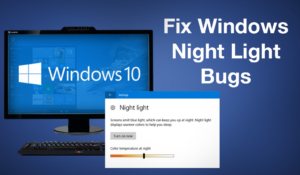تغيير اسم Macbook - كيفية تغيير اسم كمبيوتر Mac
هل يحمل جهاز Mac الخاص بك اسمًا مختلفًا عما تريد؟ تابع معنا لمعرفة كيفية تغيير اسم Macbook الخاص بك بسرعة.
أثناء العمل على سلسلة من المنشورات حول Find My iPhone مؤخرًا. أدركت أن جهاز iMac الخاص بي ليس له اسم محدد مرفق به. عندما تكون في Find My iPhone ، ستظهر فقط قائلة مجهول.. لم أكن متأكدا كيف حدث ذلك. لكنني علمت أنني أريد الحصول على اسم مناسب لها. فقط حتى أتمكن من التعرف عليه عند البحث عنه على الشبكة المحلية.
خطوات تعيين أو تغيير اسم Macbook سريعة وسهلة. لكنني اعتقدت أنه إذا كنت تعرف بالفعل كيفية القيام بذلك. ربما سيكون هذا المنشور بمثابة تذكير لك للتحقق. أن جهاز Mac الخاص بك قد نُسب إليه بالفعل اسم. إذا لم يكن الأمر كذلك ، فسأوضح لك كيفية القيام بذلك ...
تغيير اسم Macbook الخاص بك
- في شريط القائمة ، انتقل إلى تفضيلات النظام ...
- انقر فوق مشاركة.
- في المربع اسم الكمبيوتر ، اكتب الاسم الذي تريد استخدامه لجهاز الكمبيوتر الخاص بك.
- قم بتمييز الاسم الحالي وأدخل اسمًا جديدًا

- أغلق النافذة ، وقد انتهيت.
عناوين الشبكة
قد يحتوي جهاز Mac الخاص بك أيضًا على عنوان شبكة. إذا كان جهاز الكمبيوتر الخاص بك على شبكة.
يتم توفير عنوان الشبكة إما عن طريق نظام خدمة اسم المجال على شبكتك. أو مشتق من اسم جهاز الكمبيوتر الخاص بك. إنها الطريقة التي تصل بها أجهزة الكمبيوتر الأخرى الموجودة على شبكتك إلى ملف ماك . إذا قمت بتغيير اسم Macbook ، فقد يتغير عنوان شبكته أيضًا.
يمكنك رؤية عنوان الشبكة في ملف مشاركة القائمة عن طريق تحديد خدمة قيد التشغيل.استنتاج
قدم لنا ملاحظاتك حول ما يدور في ذهنك. هل من عمل لك؟ هل قمت بتغيير اسمك على ماك بوك حتى الآن؟ أيضًا إذا كان لديك يا رفاق المزيد من الاستفسارات حول هذه المقالة ، فأخبرنا بذلك في قسم التعليقات أدناه. أتمنى لك يوما عظيما!
انظر أيضا: اقترح أصدقاء على Facebook- أين هذا الخيار الآن؟